Se escolheres o Camtasia, terás de o instalar e configurar primeiro. Assim que o fizeres, poderás começar a criar screencasts. O Camtasia oferece uma variedade de funcionalidades que te permitem otimizar e editar as tuas gravações. Por exemplo, podes adicionar texto e gráficos, inserir transições e aplicar efeitos. Além disso, o Camtasia também oferece uma série de dicas e truques para aprimorar ainda mais os teus screencasts.
Quando se trata de criar capturas de ecrã, existem muitas opções no mercado. Mas se procuras uma ferramenta que seja fácil de usar e ao mesmo tempo ofereça uma variedade de funcionalidades, o Camtasia da Techsmith é uma excelente escolha. Nós, da equipa, usamos o Camtasia desde a primeira gravação de vídeo (ou seja, desde 2007). Na altura, adorávamos especialmente a supressão de ruído, porque o nosso microfone captava um ruído de fundo intenso durante a gravação. Felizmente, com melhores microfones, isso já não é tão relevante.
Neste artigo, irei listar tudo o que consideramos o Camtasia como a melhor ferramenta de gravação de ecrã.
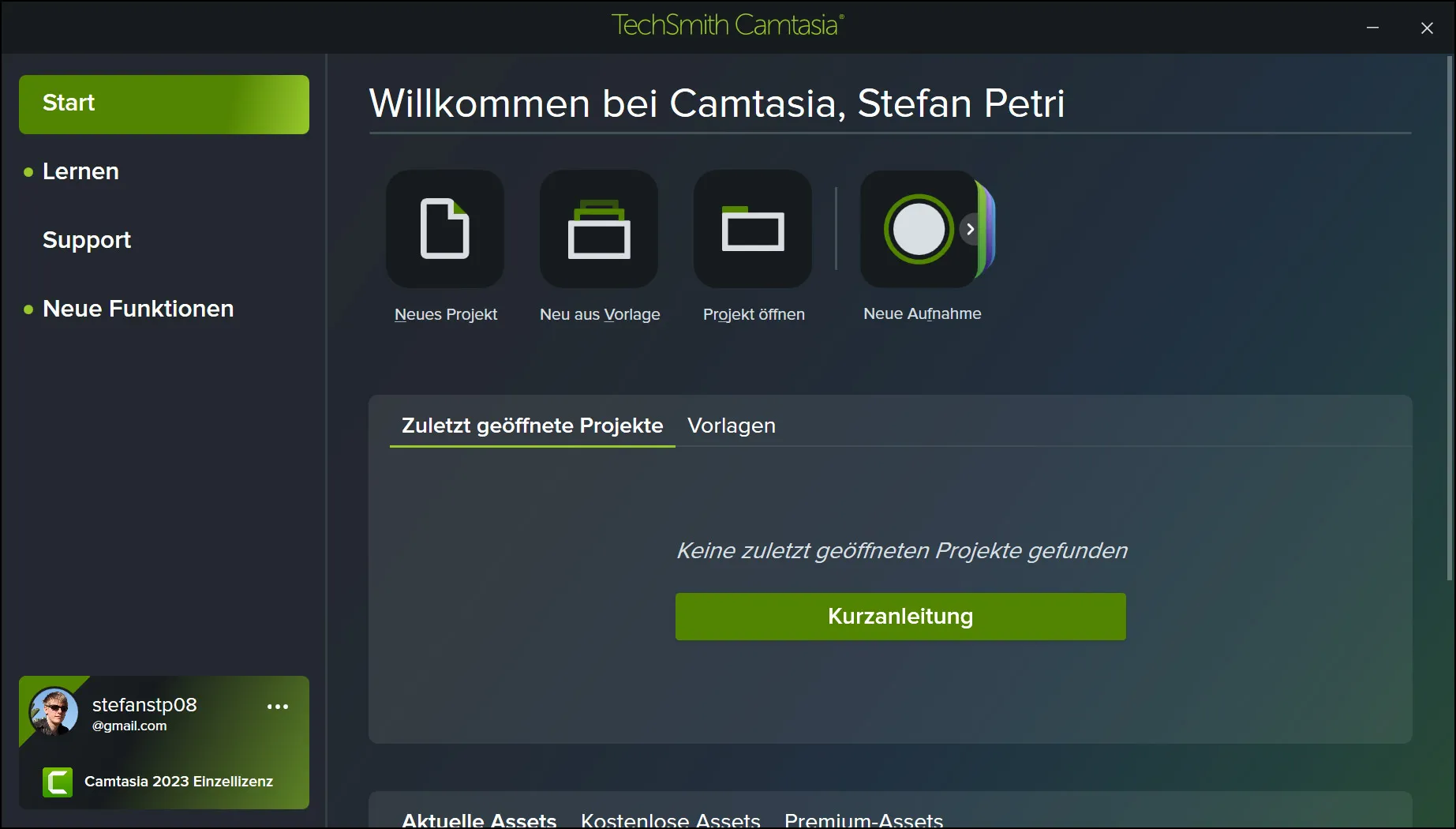
O Camtasia é uma ferramenta desenvolvida especificamente para a criação de screencasts. Oferece uma variedade de funcionalidades que tornam simples e rápido capturar e editar vídeos de alta qualidade. Comparando com outras ferramentas como OBS ou Adobe Premiere, o Camtasia é especialmente fácil de usar e possui uma interface intuitiva. Além disso, é também muito fácil de aprender e utilizar.
Assim que o Camtasia se tornar uma pauta para ti, o primeiro passo é instalar e configurar o programa. Depois disso, podes mergulhar diretamente no mundo dos screencasts. O Camtasia vem com muitos recursos incríveis que melhoram as tuas gravações. Podes adicionar textos, gráficos, personalizar transições e utilizar efeitos atraentes. Além disso, o Camtasia oferece uma tonelada de dicas e truques úteis para melhorares ainda mais os teus screencasts.
Vista geral do Camtasia da Techsmith
Quando se trata da criação de capturas de ecrã, o Camtasia da Techsmith é uma das melhores opções no mercado. O Camtasia é uma poderosa ferramenta de gravação de ecrã que permite aos utilizadores capturar, editar e partilhar vídeos do ecrã do seu computador.
O Camtasia oferece uma variedade de funcionalidades que o tornam uma das melhores ferramentas de gravação de ecrã. Uma das melhores funcionalidades do Camtasia é a capacidade de gravar e editar clipes de áudio e vídeo. Os utilizadores podem complementar as suas capturas de ecrã com música, efeitos sonoros e narrações para criar vídeos com um aspeto profissional.
Outra ótima funcionalidade do Camtasia é a capacidade de gravar o ecrã em tempo real. Nós usamos o Camtasia principalmente para gravar vídeos tutoriais. O Camtasia também oferece uma variedade de ferramentas de edição para que os utilizadores possam cortar, fundir e editar as suas gravações.
No geral, o Camtasia da Techsmith é uma poderosa e fácil de usar ferramenta de gravação de ecrã que permite aos utilizadores capturar, editar e partilhar vídeos profissionais do ecrã do seu computador. Não conheço outra ferramenta que seja tão estável e torne a edição tão simples.
O que distingue o Camtasia do OBS e Adobe Premiere
Quando se trata de ferramentas de gravação de ecrã ou edição de vídeos, existem muitas opções no mercado. Duas das mais conhecidas são o OBS e o Adobe Premiere. Mas o que distingue o Camtasia destas duas ferramentas?
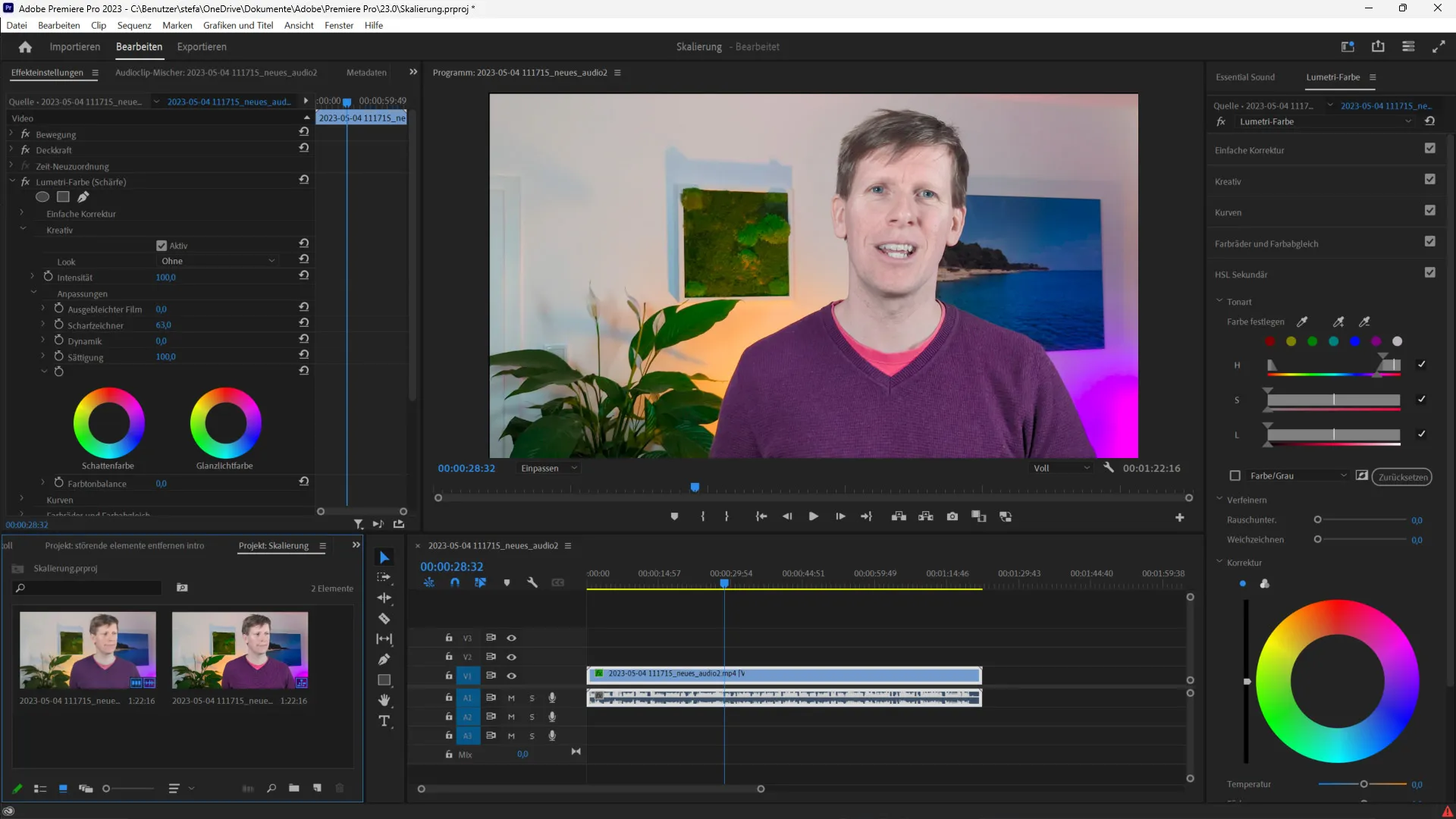
Primeiramente, o Camtasia oferece uma interface amigável que facilita a criação e edição de capturas de ecrã. Em contrapartida, o OBS pode ser difícil de usar para iniciantes devido às suas configurações complexas e opções.
Outra vantagem do Camtasia é a capacidade de gravar e editar áudio e vídeo simultaneamente. Embora o Adobe Premiere seja uma das ferramentas de edição de vídeo mais poderosas, aqui é necessário utilizar ferramentas separadas para gravar e editar áudio e vídeo.
O Camtasia também oferece uma variedade de funcionalidades de edição, incluindo ferramentas de texto e formas que facilitam a melhoria das tuas gravações. Embora o OBS e o Adobe Premiere também ofereçam funcionalidades de edição, na minha opinião, não são tão fáceis de usar como as do Camtasia.
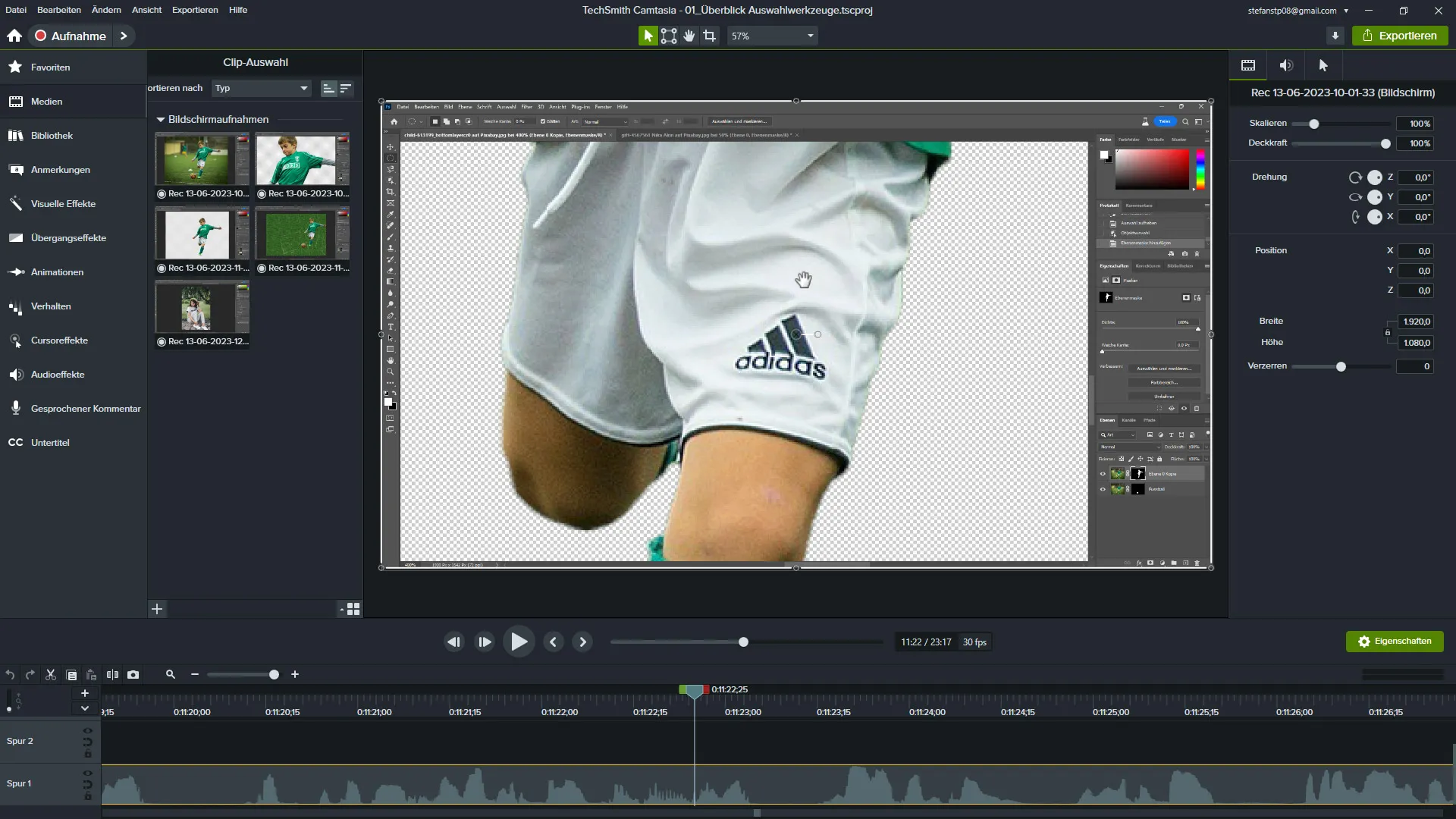
Em resumo, o Camtasia é uma excelente escolha para quem procura uma ferramenta fácil de usar que oferece todas as funcionalidades necessárias para criar e editar profissionalmente capturas de ecrã. Embora o OBS e o Adobe Premiere sejam também ferramentas poderosas, podem ser demasiado complexos para iniciantes. No entanto, sinto falta de duas funcionalidades: por um lado, gostaria de poder melhorar um vídeo (se me gravar) ou até mesmo desaturar apenas áreas específicas da imagem (por exemplo, a minha cabeça). Espero que a função de nitidez seja adicionada em breve. Embora na versão 2023 exista a função de alterar/aumentar o ponteiro do rato. Mas não quero ter que estar sempre a definir isso em cada vídeo. Gostaria de o poder configurar nas definições do programa, pois muitas vezes gravo vídeos para o Photoshop e a configuração pode ser aplicada a todos os novos vídeos.
Instalação e configuração do Camtasia
Se você deseja usar o Camtasia da Techsmith para suas gravações de tela, primeiro precisa instalar e configurar o software. Aqui estão os passos a seguir:
- Baixe o programa de instalação do site oficial da Techsmith.
- Inicie o programa de instalação e siga as instruções na tela.
- Insira a chave do produto que você recebeu ao comprar o Camtasia ou comece primeiro com a versão de avaliação gratuita, que dura 3 dias. Se precisar de mais tempo, consulte este post.
- Aguarde cerca de 1 minuto até que a instalação seja concluída.
Após a instalação, você pode (mas não é obrigatório) abrir o software do Camtasia e começar a configuração. Aqui estão algumas configurações importantes que você deve fazer:
- Verifique as configurações de áudio para garantir que o microfone funcione corretamente e que a qualidade de áudio atenda às suas necessidades.
- Configure as configurações de vídeo para garantir que a qualidade da imagem atenda aos seus requisitos. Normalmente, o Camtasia grava a 30 quadros por segundo, o que é mais do que suficiente. Se desejar mais, você pode alterar isso no Gravador do Camtasia em Ferramentas -> Configurações.
- Configure as opções de gravação para especificar quais partes da tela devem ser gravadas e se deseja gravar áudio e também áudio do sistema (ou seja, se você estiver reproduzindo algo, como um vídeo do YouTube, durante a gravação da tela, o som será gravado, incluindo alertas de erro do Windows - no entanto, não se preocupe, você pode remover ou silenciar essa trilha de áudio extra separadamente durante a edição).
Depois de fazer essas configurações, você pode começar a fazer gravações de tela com o Camtasia.
Princípios básicos da gravação de tela com o Camtasia
Se você deseja criar uma gravação de tela, o Camtasia da Techsmith é a melhor ferramenta para você. O Camtasia é uma ferramenta poderosa e fácil de usar para gravação de tela, que permite que você grave vídeos de alta qualidade. Nesta seção, os princípios básicos da gravação de tela com o Camtasia são explicados.
Passo 1: Preparação
Antes de começar a gravar, certifique-se de ter todos os programas e arquivos necessários abertos. Você também deve garantir que tenha espaço de armazenamento suficiente no seu disco rígido para salvar a gravação.
Passo 2: Configurações
Antes de iniciar a gravação, você pode ajustar as configurações. Você pode ajustar o tamanho da área de gravação, definir a qualidade de áudio e vídeo e muito mais. Se desejar ajustar as configurações, basta clicar no botão "Configurações" na interface do Camtasia.
Passo 3: Gravação
Assim que estiver pronto para começar a gravar, clique no botão "rec". O Camtasia começará a gravar a tela. Você pode pausar ou parar a gravação a qualquer momento, clicando nos botões correspondentes. Eu mesmo costumo clicar em F9 para pausar e F10 para encerrar a gravação. Com 2 telas, tudo fica mais confortável, pois na segunda tela você pode ver a barra de ferramentas do gravador e controlar tudo facilmente com o mouse.
Passo 4: Edição
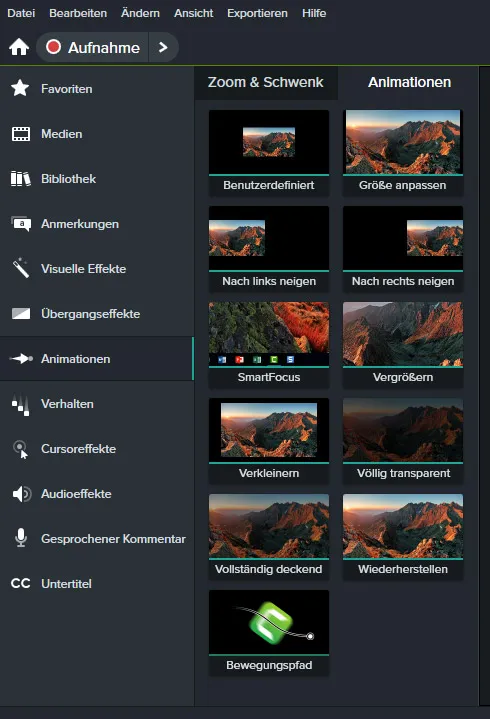
Depois de concluir a gravação, você pode editá-la no Camtasia. Você pode cortar o início e o fim da gravação, adicionar texto e gráficos e muito mais. O Camtasia oferece uma variedade de ferramentas de edição para melhorar sua gravação. Como eu gravo com um microfone profissional, sempre preciso primeiro ajustar as configurações de áudio para mono. Para isso, eu clico no ícone do alto-falante e depois na caixa de seleção "Mixar em mono". Caso contrário, se ouviria apenas em um fone. Também aumento o volume para 140% (dependendo de quão alto o microfone já está gravando ... na maioria das vezes, com microfones profissionais sem pré-amplificador ou com apenas um, está baixo por padrão). Além disso, costumo dar zoom profundo na minha faixa de vídeo, para poder visualizar melhor os picos de áudio e cortar as partes corretas com Ctrl + X. Na minha opinião, isso é muito mais fácil do que no Premiere. Com o Camtasia, posso selecionar uma área específica e ouvir apenas essa parte para realizar o corte necessário. Além disso, gosto de brincar com os efeitos visuais e, é claro, nas transições, escolho os efeitos apropriados, sendo a transição a mais usada por profissionais. Também experimento com as animações, porém, percebi que muitos zooms podem fazer o programa travar. Então, é sempre bom salvar o trabalho (ou felizmente, dependendo das configurações, ele é salvo automaticamente a cada poucos minutos).
Passo 5: Exportar
Assim que terminar a edição, pode exportar a sua gravação. O Camtasia oferece uma variedade de opções de exportação, incluindo MP4, WMV, AVI e mais. Pode também ajustar o tamanho, a qualidade e outras configurações antes de exportar a gravação. Costumo escolher o MP4 como formato de ficheiro com cerca de 24 imagens por segundo com uma qualidade de 60%. Assim, tenho geralmente um ficheiro pequeno com uma qualidade bastante boa. Para o áudio, utilizo 192 KBit/s.
Funcionalidades avançadas de gravação de ecrã com o Camtasia
Ao utilizar o Camtasia da Techsmith, tem acesso a uma variedade de funcionalidades avançadas que o ajudam a criar gravações de ecrã profissionais. Nesta secção, vamos analisar mais detalhadamente algumas destas funcionalidades.
Personalização das configurações de gravação
O Camtasia oferece a possibilidade de personalizar as configurações de gravação de acordo com as suas necessidades. Pode definir o tamanho da área de gravação, selecionar a fonte de áudio e ajustar a taxa de frames. Além disso, pode ajustar a qualidade da gravação para garantir que os seus vídeos sejam gravados em alta qualidade. Por exemplo, se estiver a gravar um vídeo introdutório através da sua webcam, recomendo 60 frames por segundo, desde que a webcam também suporte. Alternativamente, pode também integrar o seu smartphone (para isso, será necessário instalar uma aplicação extra, mas esta não é fornecida pela Camtasia). No Android 14, esta funcionalidade será suportada por padrão.
Utilização de efeitos e transições
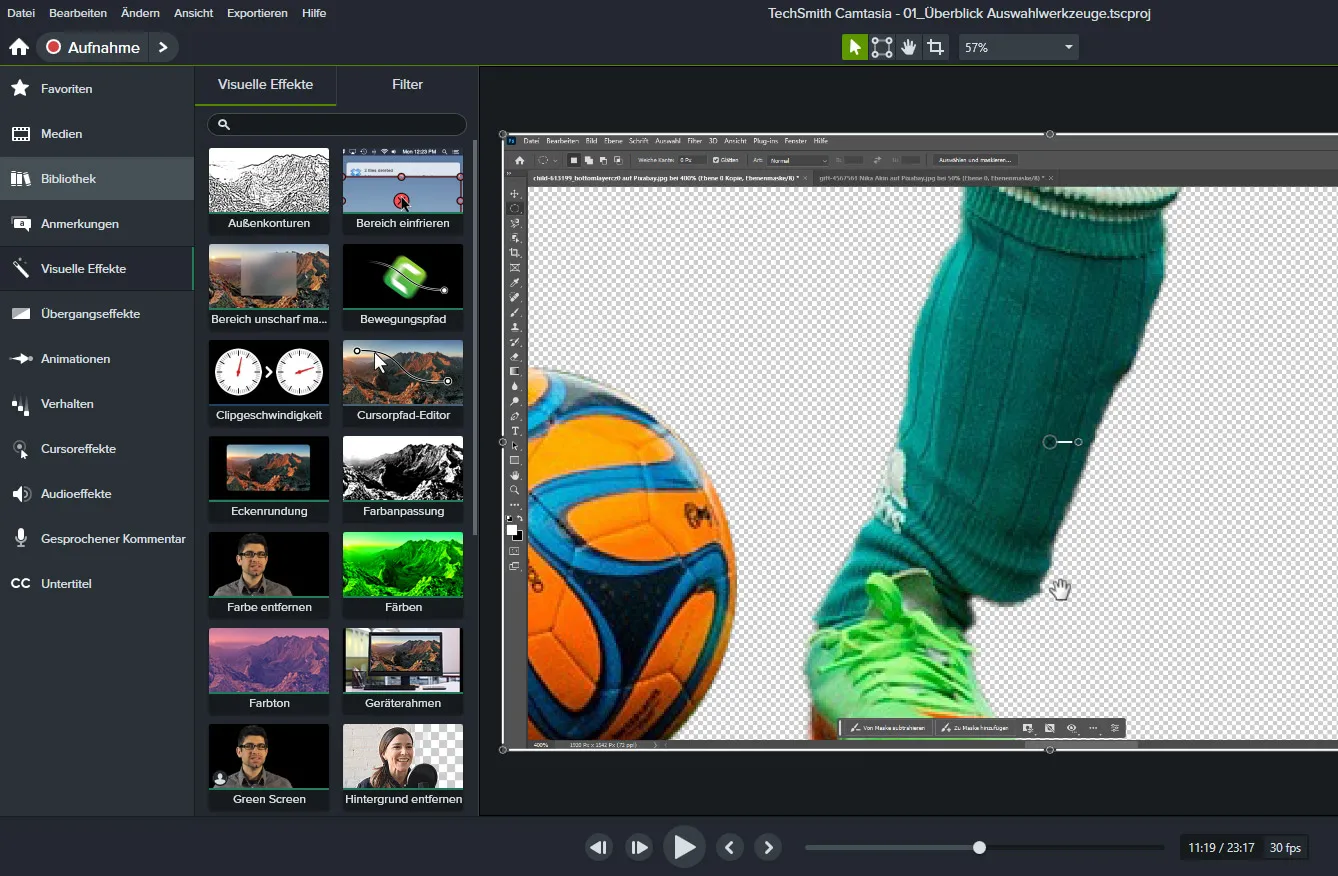
O Camtasia dispõe de uma variedade de efeitos e transições que pode utilizar nos seus vídeos. Por exemplo, pode adicionar efeitos de texto para destacar informações importantes, ou utilizar transições para alternar entre diferentes cenários no seu vídeo. Além disso, pode também adicionar efeitos de áudio para melhorar a qualidade sonora dos seus vídeos (remover ruído, minimizar picos de áudio, entre outros).
No geral, o Camtasia da Techsmith oferece uma variedade de funcionalidades avançadas que o ajudam a criar gravações de ecrã profissionais. Ao personalizar as configurações de gravação e utilizar efeitos e transições, pode garantir que os seus vídeos sejam gravados em alta qualidade e que pareçam apelativos e profissionais.
Por vezes, gravo certas coisas no vídeo que não devem ser visíveis de forma completa. Nesses casos, basta adicionar uma área desfocada e o local já não estará visível diretamente para o espetador. É realmente simples e genial.
Aliás, todos os anos é lançada uma nova versão do Camtasia, onde geralmente são adicionados novos efeitos. Na versão atual, por exemplo, existem vários novos efeitos de áudio para tornar o seu áudio visualmente mais acessível ao espetador. Estou sempre surpreendido com as ideias que o Camtasia apresenta para nos motivar a atualizar. Aliás, durante um ano, todos os updates são gratuitos e também a próxima versão. Considero isso justo. E mesmo depois, um upgrade ainda é mais acessível que uma versão integral. No entanto, o que mais desejo é ter um pouco de ajuda através da inteligência artificial. No Adobe Premiere, por exemplo, os ruídos de "hum" podem agora ser eliminados automaticamente e existe uma funcionalidade de legendagem que transforma o texto falado em texto escrito automaticamente (geralmente com 98% de correção). Bem, o Camtasia também pode fazer isto no Windows, mas sinceramente, é para esquecer. O texto está correto apenas entre 40 - 80%.
Técnicas básicas de edição
O Camtasia oferece uma variedade de ferramentas de edição que permitem melhorar e ajustar a sua gravação. Aqui estão algumas técnicas básicas que pode utilizar:
- Cortar: Pode remover partes indesejadas no início ou no final da sua gravação, cortando os pontos de início e de término. Seleciono a área e depois pressiono Ctrl + X
- Dividir: Se tiver uma gravação longa, pode dividir em segmentos menores para organizar melhor ou destacar determinadas partes (com efeitos de transição ou animações).
- Adicionar texto: Pode adicionar inserções de texto para enfatizar informações importantes ou guiar o espetador durante a gravação (o que também costumo fazer quando esqueço de mencionar algo diretamente no vídeo).
- Adicionar efeitos: Pode adicionar efeitos visuais como zoom, panorâmica e transições para tornar a sua gravação mais interessante (como todos conhecem dos YouTube Shorts ou do TikTok).
Dicas e truques para otimizar a gravação de ecrã com o Camtasia
Ao utilizar o Camtasia da Techsmith para criar as suas gravações de ecrã, existem algumas dicas e truques que o podem ajudar a melhorar a qualidade das suas gravações. Aqui estão algumas das melhores dicas que o ajudarão a tirar o máximo proveito do Camtasia:
Dica 1: Utilize as configurações corretas
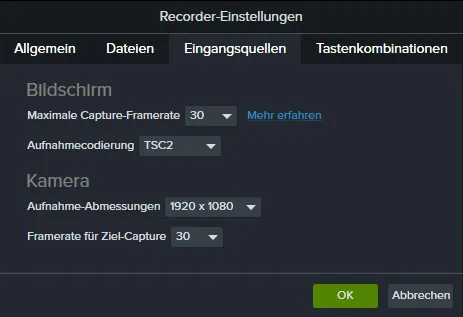
Uma das coisas mais importantes que você pode fazer para melhorar a qualidade de suas capturas de tela é garantir que você esteja utilizando as configurações corretas. Certifique-se de ter selecionado a resolução correta e a taxa de quadros adequada para a sua gravação. Por exemplo, se estiver criando uma gravação para o YouTube, você deve usar pelo menos uma resolução de 1080p e uma taxa de quadros de 30 fps ... ou até mais.
Dica 2: Use um bom microfone
A qualidade de áudio é quase mais importante do que a qualidade de vídeo. Se estiver usando um microfone ruim (ou até mesmo gravando apenas com sua webcam), isso pode resultar em suas gravações parecerem abafadas e difíceis de ouvir, com muito eco e ruído. Investir em um bom microfone é fundamental para garantir que a qualidade de áudio seja a melhor possível. Para isso, fiz uma gravação de treinamento em vídeo separada: Melhorar as gravações de áudio: Edição de som para eco, ruído e outros ruídos
Dica 3: Use combinações de teclas
O Camtasia oferece uma variedade de combinações de teclas que permitem iniciar, parar e pausar suas gravações de forma rápida e fácil. Utilizando essas combinações, você pode criar suas gravações de maneira muito mais rápida e eficiente. Para mim, as mais importantes são F9 para pausar e F10 para encerrar a gravação.
Dica 4: Use o Zoom
O Zoom é uma ótima ferramenta para focar em áreas específicas da sua tela. Se deseja destacar um elemento específico em sua tela, pode usar o Zoom para ampliá-lo e concentrar-se nele.
Dicas e truques para edição de vídeos com Camtasia
Ao gravar vídeos com o Camtasia, você tem a opção de editá-los diretamente no software. Aqui estão algumas dicas e truques que irão te ajudar:
1. Use a linha do tempo
A linha do tempo é essencial no Camtasia quando se trata de edição de vídeos. Você pode juntar clipes, adicionar transições e aplicar efeitos. Certifique-se de entender e utilizar plenamente as funcionalidades da linha do tempo para aproveitar ao máximo seus vídeos.
2. Utilize combinações de teclas
O Camtasia oferece muitas combinações de teclas que permitem navegar e editar seus vídeos de forma rápida e simples. Por exemplo, você pode dividir um clipe pressionando a tecla "S" ou desfazer uma ação pressionando "Ctrl" + "Z". Vale a pena aprender essas combinações de teclas para acelerar seu trabalho. Você pode reproduzir um vídeo rapidamente pressionando a tecla de espaço.
3. Use efeitos visuais com moderação
O Camtasia oferece diversos efeitos visuais que você pode aplicar em seus vídeos, como transições, animações e filtros. No entanto, é importante utilizar esses efeitos com moderação para garantir uma aparência profissional. Evite animações excessivas e cores chamativas que possam distrair do conteúdo. Eu costumo usar principalmente a transição de fade e está ótimo.
4. Trabalhe com várias faixas
O Camtasia permite que você trabalhe com várias faixas para editar seus vídeos. Isso pode ser especialmente útil se deseja adicionar clipes de áudio ou vídeo adicionais. Aproveite essa função para melhorar e tornar seus vídeos mais interessantes. Alguns dos meus vídeos possuem até 10 faixas. Então, não tenha receio :-)
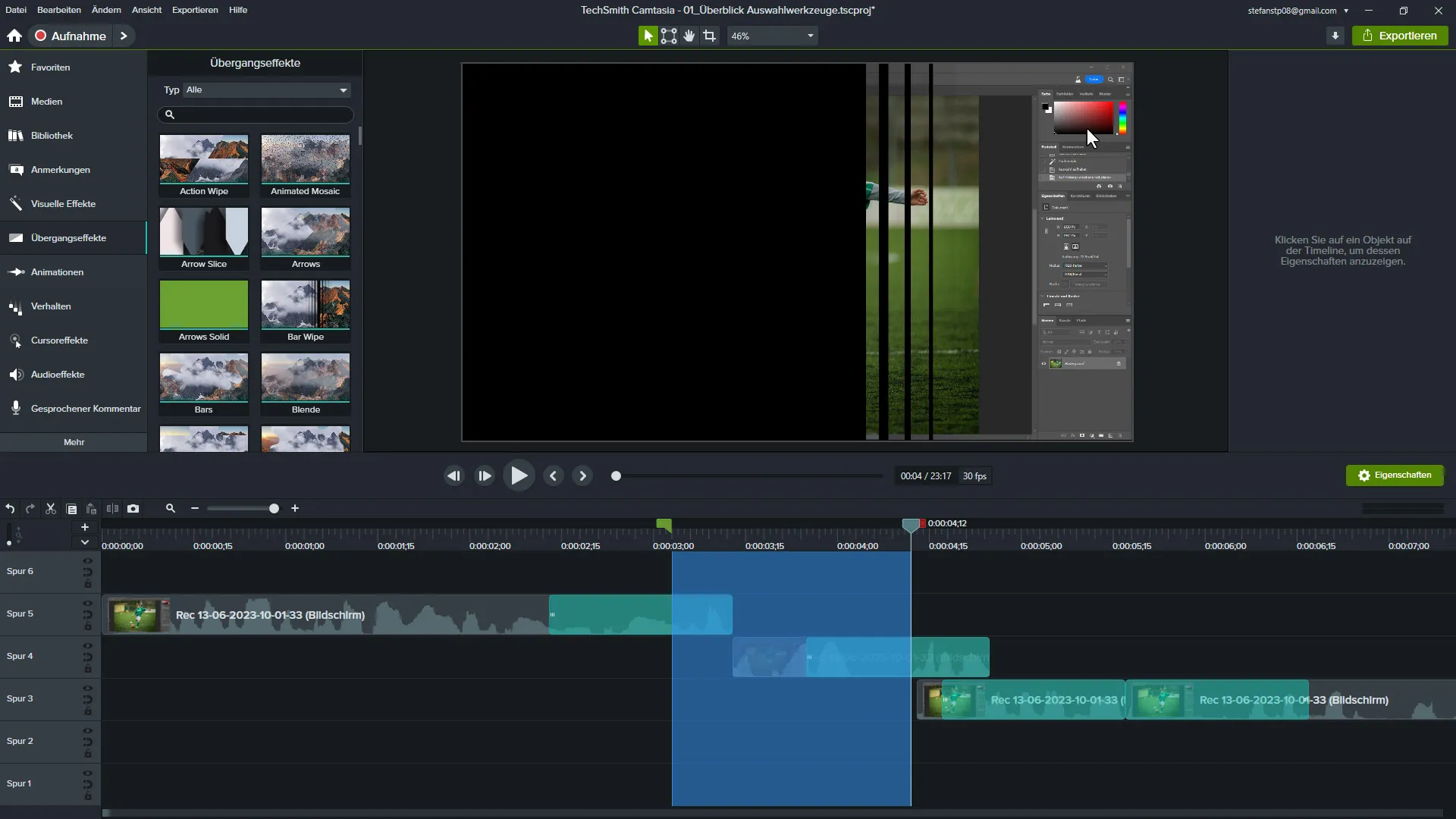
Recursos que faltam ou são limitados no Camtasia:
- Correção de cor: O Camtasia não oferece a mesma profundidade de correção de cor que o Adobe Premiere ou o DaVinci Resolve.
- Efeitos complexos e transições: Premiere e DaVinci possuem uma gama mais ampla de efeitos e transições especializados.
- Edição multi-câmera: Esta função não está disponível no Camtasia, enquanto está disponível no Premiere e no DaVinci.
- Plug-ins: O Camtasia não suporta plug-ins externos (como o Crumplepop para melhorar o som)
- Edição de áudio: Embora o Camtasia ofereça funções básicas de edição de áudio, não é tão avançado quanto os outros dois.
- Suporte para formatos profissionais: Premiere e DaVinci suportam uma ampla gama de formatos de vídeo, incluindo formatos profissionais como ProRes, Avid DNxHD, etc. (sendo o formato MP4 o mais comum)
- Mascaramento e Rotoscopia: Essas funções avançadas não estão presentes no Camtasia.
- Timeline dinâmica: O Camtasia possui uma linha do tempo mais simples, que não é tão flexível quanto a do Premiere ou do DaVinci.
- Trabalho em equipe: O Camtasia não possui a capacidade de edição colaborativa, que está disponível no Premiere e no DaVinci.
- Aceleração de hardware: O Camtasia não oferece o mesmo nível de aceleração de hardware que o Premiere ou o DaVinci, o que pode afetar os tempos de renderização. No entanto, estou satisfeito com a velocidade de exportação (minha placa de vídeo separada está sendo usada, mas ainda está em Beta)
Vantagens do Camtasia:
- Facilidade de uso: O Camtasia é extremamente fácil de aprender e usar, tornando-o ideal para iniciantes ou pessoas que desejam criar rapidamente um vídeo.
- Função Integrada de Captura de Tela: O Camtasia é conhecido por suas excelentes capacidades de captura de tela, integradas diretamente ao software. Isso é super prático para tutoriais ou demonstrações de software.
- Modelos e Ativos: O Camtasia oferece uma variedade de modelos prontos, chamadas e outros ativos que podem acelerar o processo de edição.
- Custo-eficácia: Comparado ao Adobe Premiere Pro, que tem um modelo de assinatura, o Camtasia pode ser adquirido por um preço único.
- Rápidos Tempos de Renderização: Para projetos simples, o Camtasia geralmente oferece tempos de renderização mais rápidos.
- Elementos Interativos: A edição é muito melhor do que em todos os outros programas. Rápido e mega intuitivo.
- Edição de Áudio Simples: Para ajustes de áudio simples, o Camtasia é bastante descomplicado e amigável.
- Opções de Compartilhamento Integradas: O Camtasia permite compartilhar facilmente vídeos em plataformas como YouTube e Vimeo diretamente do aplicativo.
- Ideal para E-Learning e Treinamento: Devido à sua simplicidade e à capacidade de adicionar elementos interativos, o Camtasia muitas vezes é a primeira escolha para projetos de E-Learning.
- Leve: O Camtasia é menos exigente em recursos do que o Premiere e o DaVinci, tornando-o melhor para computadores mais antigos ou menos potentes.
Cada ferramenta tem suas próprias vantagens e desvantagens, e o software "melhor" realmente depende de suas necessidades específicas. Se você deseja criar vídeos simples, tutoriais ou materiais de E-Learning, o Camtasia pode ser uma excelente escolha.
Conclusão
Se você procura por uma ferramenta poderosa e fácil de usar para gravação de tela, o Camtasia da Techsmith é, sem dúvida, uma excelente escolha. Com seus recursos abrangentes e operação simples, é a melhor ferramenta que você encontrará no mercado. No entanto, com cerca de 320 €, não é barato (gratuitamente eu posso recomendar o DaVinci Resolve, mas não é nada fácil de usar; entretanto, possui muito mais funções).
O Camtasia oferece uma variedade de recursos, incluindo a capacidade de gravar arquivos de áudio e vídeo (até mesmo simultaneamente com a webcam ativada), capturar atividades de tela e criar vídeos e tutoriais eficazes. O programa é fácil de usar e oferece uma interface intuitiva que permite criar vídeos atraentes rapidamente e facilmente.
Uma das melhores funcionalidades do Camtasia é a capacidade de exportar vídeos em diversos formatos (inclusive automaticamente para o YouTube). Você pode exportar seus vídeos em alta definição ou em diversos outros formatos para garantir que eles pareçam bons em todos os dispositivos e plataformas.
Outra vantagem do Camtasia é a capacidade de adicionar vários efeitos e animações aos seus vídeos. Você pode adicionar textos, inserir gráficos e fazer transições e zooms.
No geral, o Camtasia da Techsmith, na minha opinião, é a melhor ferramenta de gravação de tela do mercado (disponível para Windows e Mac). Com seus recursos abrangentes e operação simples, é uma excelente escolha para quem deseja criar vídeos de alta qualidade. Se você procura por uma ferramenta confiável e poderosa, definitivamente deve experimentar o Camtasia. Você também pode instalá-lo em 2 computadores.
Perguntas Frequentes
Quanto custa o Camtasia?
O Camtasia é um software pago. Os preços podem variar dependendo da região e do fornecedor. Geralmente, uma licença única custa cerca de 320 €. Também há uma versão de teste gratuita que você pode baixar e experimentar antes de decidir comprar (exportando vídeos na fase de teste sempre com marca d'água). Atualização garantida por 1 ano.
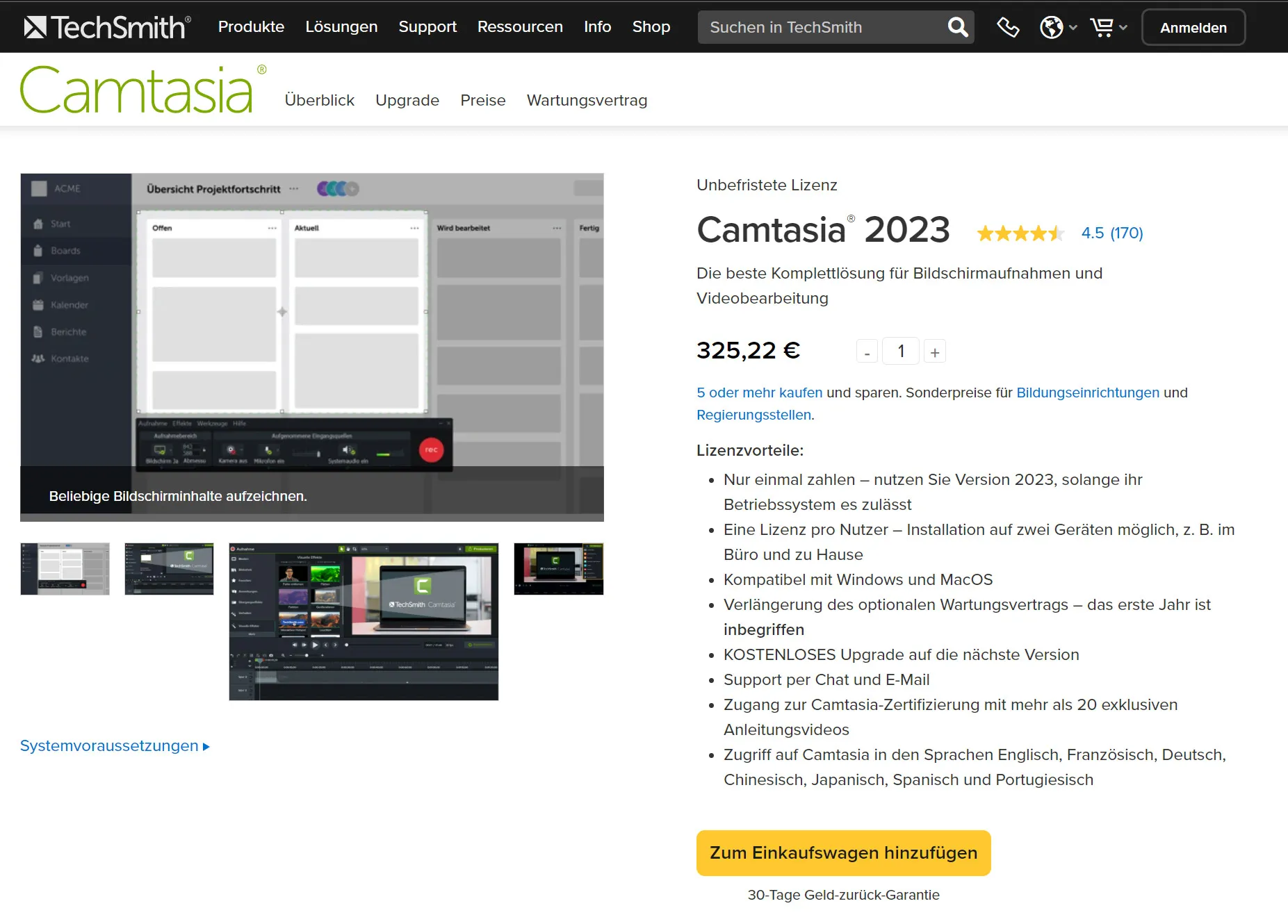
Quão bom é o Camtasia?
O Camtasia é uma ferramenta de gravação de tela poderosa e confiável. Ele oferece uma ampla gama de recursos que permitem criar vídeos de alta qualidade. O software é fácil de usar e oferece muitas opções para personalizar suas gravações.
O que é possível fazer com o Camtasia?
Com o Camtasia, você pode capturar tudo o que está na sua tela, incluindo áudio e vídeo. Você também pode adicionar textos, gráficos e outros elementos para aprimorar suas gravações. O Camtasia é ótimo para criar vídeos de treinamento, apresentações, tutoriais e muito mais. Às vezes até usamos para converter outros formatos de vídeo.
Onde posso comprar o Camtasia?
O Camtasia pode ser adquirido diretamente no site oficial da TechSmith ou em revendedores autorizados. Mas sempre garanta que o contrato de manutenção gratuito de 1 ano esteja incluso, caso contrário você não receberá a próxima versão mais recente.
Existe um tutorial do Camtasia?
Sim, existem muitos tutoriais do Camtasia disponíveis online. A TechSmith também oferece uma extensa base de conhecimento e opções de suporte para os usuários. Se estiver a usar o Camtasia pela primeira vez, recomendo que consulte os tutoriais e a documentação para tirar o máximo proveito do software.

